
Contenuto
iOS 9.2 è ora disponibile e disponibile per i possessori di iPhone e iPad da scaricare e viene fornito con una serie di correzioni di bug, ma se riscontri ancora più problemi di prima, ecco come effettuare il downgrade a iOS 9.1 da iOS 9.2.
iOS 9.2 non è un aggiornamento importante e non ci sono troppe nuove funzionalità che sono eccezionalmente degne di una grande menzione. Ci sono miglioramenti a Apple Music, come la possibilità di creare una nuova playlist quando si aggiunge una canzone a una playlist e alcune correzioni varie, ma questa volta si tratta principalmente di stabilità.
Tuttavia, come con qualsiasi nuovo aggiornamento iOS, ci sono alcuni utenti che hanno problemi con l'aggiornamento a una nuova versione di iOS, e anche se la nuova versione include correzioni di bug e miglioramenti delle prestazioni, può essere il contrario per molti utenti. Questo è il motivo per cui il downgrade alla versione precedente può essere utile, ma davvero ideale.

Mentre Apple di solito non consente agli utenti di eseguire il downgrade a versioni precedenti, almeno continuano a firmare versioni precedenti per un paio di settimane dopo che è stata rilasciata una nuova versione iOS, che consente agli utenti di iPhone e iPad di eseguire il downgrade non ufficiale alla versione precedente senza troppi problemi .
Quindi, se desideri eseguire il downgrade su iOS 9.1, ecco come farlo se hai eseguito l'aggiornamento a iOS 9.2.
Prima di iniziare
Innanzitutto, prima di immergerti completamente nel processo di downgrade, è importante eseguire il backup del dispositivo tramite iTunes, anche se è in esecuzione sulla versione che non desideri venga eseguita. Questo perché il processo di downgrade cancellerà completamente il tuo dispositivo e dovrai ripristinare il backup per riportare tutte le tue app e altri file sul tuo iPhone o iPad.
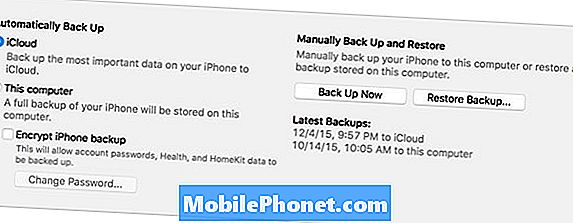
Un altro motivo per fare il backup è che se accade qualcosa di brutto durante il processo di downgrade, come un blocco casuale o un arresto anomalo, non perderai nessuno dei tuoi file importanti presenti sul tuo iPhone, perché potresti dover ripristinare completamente il tuo dispositivo se qualcosa male dovrebbe accadere.
Speriamo che non accada nulla di brutto, ovviamente, ma è sempre meglio essere preparati.
Effettua il downgrade a iOS 9.1
Ora che il tuo iPhone o iPad è stato eseguito il backup completo, puoi avviare il processo di downgrade, che dovrebbe richiedere circa 20 minuti circa in base alla tua connessione Internet, poiché dovrai scaricare il file di installazione di iOS 9.1.
La prima cosa che devi fare è andare su questo sito Web e scaricare il file IPSW che corrisponde al tuo dispositivo iOS specifico. Potrebbe essere necessario un po 'di tempo per il download, in quanto il file può essere grande quanto un paio di gigabyte, quindi sii paziente mentre scarica.
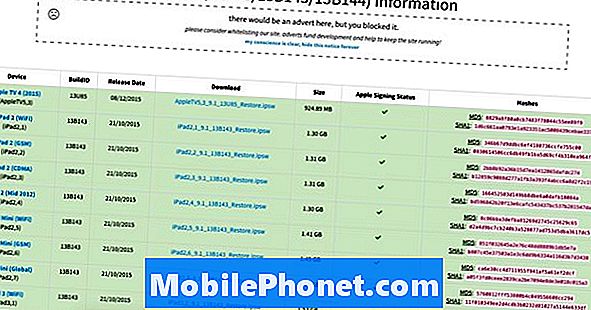
Dopo che il file IPSW ha terminato il download, annota la sua posizione sul tuo computer. Da lì, collega il tuo iPhone o iPad al computer e avvia iTunes.
Successivamente, vai alla pagina di riepilogo del tuo dispositivo facendo clic sull'icona dell'iPhone o dell'iPad vicino all'angolo in alto a sinistra della finestra di iTunes. Sarà una piccola icona per iPhone o iPad.
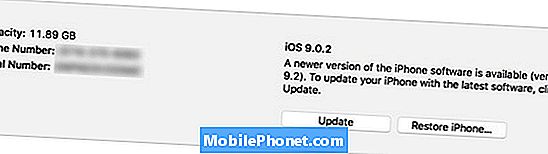
Trova dove dice Ripristina l'iphone e fare clic su di esso mentre si tiene premuto il tasto Alt / Option chiave (Cambio tasto su Windows). Dovrai assicurarti che Trova il mio iPhone sia disabilitato prima di andare oltre. Questo è dove avrai un messaggio pop-up per farlo se non lo hai già fatto.
Una volta cliccato Ripristina l'iphone mentre si tiene premuta la rispettiva chiave, verrà visualizzata una finestra di esplorazione file in cui è possibile trovare il file IPSW scaricato in precedenza. Vai avanti e aprilo e iTunes inizierà il processo di ripristino e esegui il downgrade del tuo dispositivo su iOS 9.1. Il completamento del processo richiederà circa 10-20 minuti.
Al termine, iTunes ti chiederà se desideri configurare il tuo iPhone come nuovo iPhone o ripristinarne il backup. Scegli la seconda opzione se vuoi recuperare tutte le tue app e impostazioni.
Fatto questo, ora eseguirai iOS 9.1 con tutte le tue app e le tue impostazioni tornate alla normalità come se nulla fosse successo.


